Audiencias mediante video por internet
Bienvenido a la página de internet de audiencias mediante video por internet. Le brindamos información importante que debe tener en cuenta al decidir si quiere tener una audiencia mediante video por internet.
Información general
Las audiencias mediante video por internet son una forma flexible y conveniente de participar en su audiencia utilizando una plataforma gratuita llamada Microsoft Teams (MS, siglas en inglés).
Usted y su representante, si tiene uno, pueden asistir a una audiencia mediante video por internet desde cualquier lugar privado con una conexión segura de internet utilizando su teléfono móvil, tableta o computadora con cámara. Podrá ver al juez de derecho administrativo (ALJ, siglas en inglés) y a su representante si ha nombrado a uno y no está en el mismo lugar. Otros participantes, como expertos médicos y vocacionales e intérpretes, participarán por teléfono solamente.
Todas las audiencias se llevan a cabo de la misma manera. El juez de derecho administrativo tomará juramento a todos los participantes de la audiencia, escuchará su testimonio y el de cualquier testigo, y le hará preguntas a usted y a otros testigos, si es necesario. También tendrá la oportunidad de hacer preguntas durante la audiencia.
Si necesita un intérprete para su audiencia, comuníquese con la oficina local de audiencias (solo en inglés) y le proporcionaremos uno gratis. Cuando solicite un intérprete, por favor, indíquenos qué idioma prefiere (incluyendo la lengua de señas estadounidense [ASL, siglas en inglés]).
Aquí hay algunos ejemplos de cómo se verán las audiencias mediante video por internet para escuchar a los participantes:
Vista de la computadora ordenador portátil:
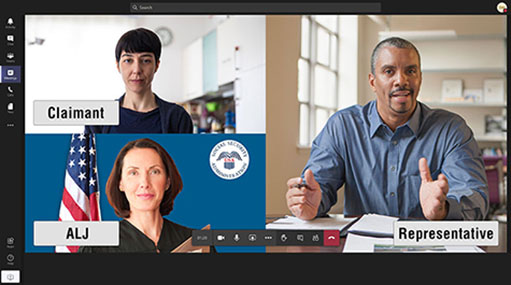
Vista del teléfono inteligente:
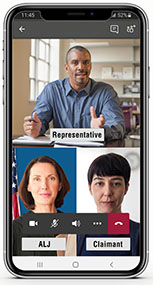
Guía del usuario para audiencias mediante video por internet
A continuación, se proporciona orientación técnica para que pueda verificar que su dispositivo sea compatible con la aplicación Microsoft Teams y aprender cómo unirse a una audiencia mediante video por internet.
También puede ver o imprimir esta información en el siguiente PDF:
- Online Video Hearings User Guide (Guía del usuario para las audiencias mediante video por internet) (solo en inglés)
Introducción a las audiencias mediante video por internet
Las audiencias mediante video por internet le permiten a los participantes de la audiencia asistir de manera fácil y segura a su audiencia por video en vivo por computadora, tableta Apple o Android, o un dispositivo móvil equipado con:
- Parlantes/altavoces y un micrófono,
- Cámara, y
- Conexión de internet.
Antes de su audiencia mediante video por internet
Una vez que hayamos programado su audiencia, recibirá un aviso oficial del Seguro Social por correo postal confirmando su audiencia mediante video por internet. Además, recibirá un correo electrónico en la dirección que proporcionó en el formulario HA-56, Agreement to Appearing by Online Video (Acuerdo para asistir mediante video por internet) (solo en inglés). El correo electrónico será de @ssa.gov. También le enviaremos un recordatorio por correo electrónico unos días antes de la audiencia.
Cada uno de estos correos electrónicos tiene un enlace Click Here to Join the Meeting (Haga clic aquí) para unirse a la reunión.
Pruebe su dispositivo
Antes del día de su audiencia mediante video por internet, utilizando el dispositivo y la conexión a internet que usará el día de su audiencia, asegúrese de poder unirse a una reunión de MS Teams. Puede hacerlo seleccionando el enlace Click Here to Join (Haga clic aquí) para unirse a la reunión en su correo electrónico de programación o recordatorio.
Para probar su dispositivo:
- Seleccione el enlace Click Here to Join the Meeting (Haga clic aquí para unirse a la reunión) del correo electrónico.
- Su navegador predeterminado se abrirá y presentará múltiples opciones. Si tiene la opción de Continue on this browser (Continuar en este navegador) o Use Teams on Microsoft Edge (Usar Teams en Microsoft Edge), puede usar esas opciones sin descargar la aplicación de MS Teams.
- Si no tiene la opción de unirse desde un navegador, elija la opción de descarga download and install (descargar e instalar) para la aplicación de MS Teams.
- Una vez que haya descargado la aplicación de Microsoft Teams, puede unirse con su cuenta iniciada o puede unirse como guest (invitado).
- Si ha iniciado sesión en su cuenta de MS Teams, cuando seleccione el enlace Click Here to Join the Meeting (Haga clic aquí para unirse a la reunión), ingresará al área de recepción. Verá un mensaje que indica que alguien en la reunión debería dejarle entrar pronto. Si puede llegar al área de recepción de la reunión, su dispositivo está configurado para unirse a su audiencia por video en la fecha programada.
- Si no ha iniciado sesión en una cuenta de MS Teams y se une como invitado, cuando seleccione el enlace Click Here to Join the Meeting ([Unirse ahora] o [Unirse a la reunión]) según su dispositivo. Verá un mensaje que indica que alguien en la reunión debería dejarle entrar pronto, lo que significa que ha ingresado al área de recepción. Si puede llegar al área de recepción de la reunión, su dispositivo está configurado para unirse a su audiencia por video en la fecha programada.
Este ejemplo muestra lo que puede ver al unirse desde la aplicación de MS Teams como invitado en una computadora:
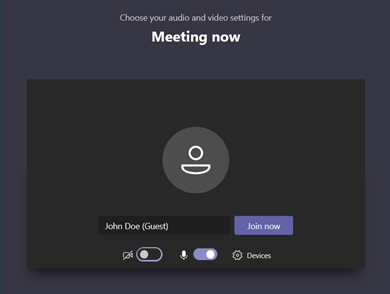
Estos ejemplos muestran lo que puede ver al unirse desde la aplicación de MS Teams como invitado en un dispositivo móvil:
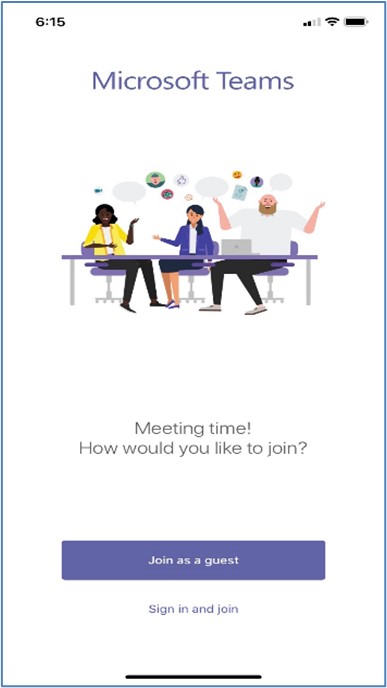
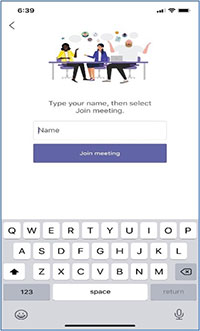
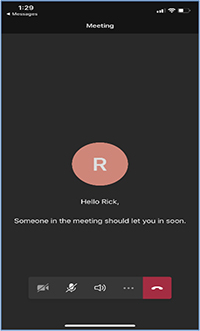
Puede terminar su sesión de prueba cerrando la reunión. ![]()
Unirse a su audiencia mediante video por internet
El día de su audiencia programada mediante video por internet, seleccionará el enlace Click Here to Join the Meeting (Haga clic aquí para unirse a la reunión) del correo electrónico enviado por la Oficina de Audiencias. Se recomienda que abra este enlace al menos 15 minutos antes de la hora de inicio de su audiencia.
Si ha iniciado sesión en su cuenta de MS Teams, cuando seleccione el enlace Click Here to Join (Haga clic aquí) para unirse a la reunión, ingresará al área de recepción de su audiencia. Esperará en el área de recepción de MS Teams y el reportero de la audiencia lo admitirá en la audiencia cuando el juez esté listo para comenzar.
Si no ha iniciado sesión en una cuenta de MS Teams y se une como invitado, cuando selecciona el enlace Haga clic aquí para unirse a la reunión, debe ingresar su nombre completo (nombre y apellido) para ser admitido en el área de recepción de su audiencia. Seleccione [Join Now] or [Join Meeting] ([Unirse ahora] o [Unirse a la reunión]) según su dispositivo.
Una vez que se haya unido a la reunión, encienda su cámara y micrófono. Esto se hace haciendo clic en el ícono de la cámara y el micrófono para eliminar la barra.
En una computadora o computadora portátil, verá esta barra de herramientas:

En su dispositivo móvil o celular busque esta barra de herramientas:

Presione la cámara y luego el ícono del micrófono para eliminar la barra.
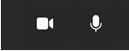
Durante la audiencia mediante video por internet, puede utilizar las siguientes funciones desde la barra de menú:
- Activar la cámara
- Activar el micrófono
- Levante la mano si tiene alguna pregunta durante el proceso.
- Cuelgue - cuando la audiencia haya terminado.




En una computadora o computadora portátil, haga clic en Reactions to ge to the Raise Hand Control (Reacciones para acceder al control de levantar la mano).

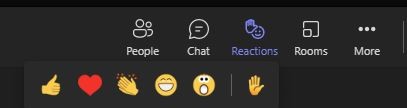
En un dispositivo móvil, haga clic en los 3 puntos para acceder al control de levantar de la mano.

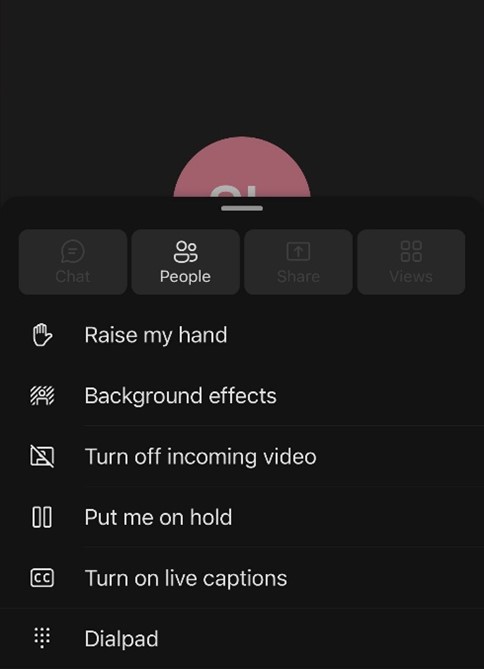
Hay una funcionalidad de chat disponible en MS Teams que también estará disponible durante su audiencia. Sin embargo, tenga en cuenta que todos los participantes en la audiencia podrán ver cualquier mensaje en el chat. Puede utilizar la función de chat para alertar al juez que tiene un problema técnico que no puede resolver.
Para hablar en el chat:
- Selecciona el ícono de Chat.

- El chat de la reunión aparece en la pantalla.
- Escriba su mensaje en el cuadro que dice Type a new message (Escriba un mensaje nuevo).
- Seleccione la flecha para enviar.
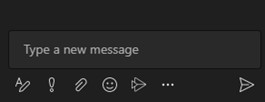
Solución de problemas
¿Qué puedo hacer si tengo problemas con mi audio?
Si otros tienen problemas para escucharlo, revise que Microsoft Teams no esté en silencio.


Si utiliza audífonos, asegúrese de que tengan micrófono y que no esté en silencio.
Si tiene problemas para escuchar a los demás, asegúrese de que los parlantes/altavoces no estén en silencio y que el volumen esté alto.
¿Qué puedo hacer si he sido admitido para mi audiencia en el área de recepción, pero estoy teniendo problemas con mi video?
Asegúrese de que su video esté activado en Microsoft Teams. Si ve una línea a través del icono de video en su dispositivo, su video está actualmente apagado. Haga clic o presione el icono de la cámara para activar el video.


Si su dispositivo tiene una cubierta de cámara, asegúrese de quitar la cubierta antes de unirse a su audiencia mediante video a través por internet.
Preguntas frecuentes
¿Qué son las audiencias mediante video por internet?Una audiencia mediante video por internet es una audiencia segura que realizamos por video, a través de internet, usando Microsoft Teams. Puede asistir de forma segura en una audiencia mediante video por internet desde cualquier lugar usando un teléfono inteligente, tableta o computadora con cámara con una conexión segura de internet.
¿Qué equipo necesito para participar en una audiencia mediante video por internet?Para participar en una audiencia mediante video por internet, necesitará:
- Tener acceso a un correo electrónico para que podamos enviarle el enlace de la audiencia mediante video por internet.
- Un dispositivo como un ordenador, una computadora portátil o un teléfono móvil inteligente que:
- Tenga una cámara, un micrófono y parlantes/altavoces.
- Pueda descargar e instalar la aplicación Microsoft Teams, y
- Pueda conectarse a una conexión de internet de alta velocidad o a una conexión de datos Wi-Fi.
- Un espacio disponible que sea tranquilo y privado para que usted participe en la audiencia mediante video por internet.
- Después de recibir su solicitud de audiencia, le enviaremos un aviso por separado con información sobre las formas de asistir a una audiencia, incluyendo mediante video por internet.
- Junto con el Aviso de formas de asistir a una audiencia, incluiremos un formulario importante, el HA-56 Agreement to Appearing by Online Video (Acuerdo para asistir mediante video por internet, solo en inglés) para que lo llene si acepta asistir a su audiencia mediante video por internet. El aviso proporcionará instrucciones sobre cómo y cuándo devolvernos este formulario.
- No programaremos ni procederemos con una audiencia mediante video por internet a menos que recibamos su consentimiento. Si usted no está de acuerdo con asistir mediante video por internet, no programaremos la audiencia de esta forma.
Si desea participar en su audiencia mediante video por internet, debe consultar con su representante nombrado. Su representante nombrado debe notificarnos si ambos aceptan asistir a una audiencia mediante video por internet. Recomendamos encarecidamente que los representantes proporcionen esta notificación electrónicamente cargándola directamente en el registro electrónico usando Servicios de representantes nombrados (solo en inglés).
¿Es obligatorio tener mi audiencia mediante video por internet?No. Las audiencias mediante video por internet no son obligatorias; usted debe informarnos si desea participar en su audiencia mediante video por internet. Si no devuelve el formulario de consentimiento para una audiencia mediante video por internet, asumiremos que no desea participar en su audiencia de esa manera. Si no está de acuerdo con una audiencia mediante video por internet y luego cambia de opinión, comuníquese con su oficina de audiencias local (solo en inglés).
¿Hay alguna aplicación que deba descargar para las audiencias mediante video por internet?Depende de su dispositivo. Si va a utilizar un ordenador personal (PC) o un Macintosh con Google Chrome o Microsoft Edge, puede unirse a través de su navegador. Si utiliza un dispositivo móvil, deberá descargar la aplicación gratuita Microsoft Teams.
¿Y si tengo un testigo que quiero que testifique en mi audiencia mediante video por internet?Notifique a su Oficina de Audiencias antes de su audiencia mediante video por internet si desea que un testigo testifique.
¿Necesitaré un nombre de usuario o una contraseña para acceder a mi audiencia mediante video por internet?No, Microsoft Teams no necesita un nombre de usuario o una contraseña para utilizar la aplicación para su audiencia mediante video por internet.
¿Recibiré un recordatorio antes de mi audiencia mediante video por internet?
Sí, recibirá un recordatorio por correo electrónico unos días antes de su audiencia programada mediante video por internet.
¿Cómo configuro mi dispositivo y pruebo mi configuración de audio/video antes de mi audiencia mediante video por internet?Visite el área de recepción de audiencia por video por internet para configurar su dispositivo antes de la audiencia. Para obtener ayuda, consulte la Online Video Hearing User Guide (Guía del usuario para las audiencias mediante video por internet) (solo en inglés).
¿Qué debo hacer para prepararme para mi audiencia mediante video por internet?Antes del día de su audiencia mediante video por internet:
- Con el dispositivo y la red que usará el día de su audiencia, asegúrese de que puede unirse a una reunión de Microsoft Teams
- Visite el área de recepción de la audiencia mediante video por internet para configurar su dispositivo antes de su audiencia. Para obtener ayuda, consulte la Online Video Hearing User Guide (Guía del usuario de las audiencias mediante video por internet) (solo en inglés), o
- Seleccione el enlace «Click Here to Join Your Online Video Hearing» (Haga clic aquí para unirse a su audiencia mediante video por internet) en su correo electrónico de recordatorio de @ssa.gov
- Cuando pueda llegar al área de recepción de la reunión, su dispositivo estará configurado y podrá cerrar la aplicación
- Asegúrese de que su computadora/ordenador o dispositivo móvil esté adecuadamente cargado y conectado al internet
- Encuentre un lugar tranquilo y privado para unirse a su audiencia mediante video por internet
- Tenga el correo electrónico de @ssa.gov con la información de su audiencia mediante video por internet disponible
- Haga un clic en el enlace de la invitación para unirse a su audiencia mediante video por internet
Antes de la fecha y hora de su audiencia mediante video por internet, recibirá un correo electrónico como recordatorio con un enlace para unirse a su audiencia mediante video por internet. Quince minutos antes del inicio de su audiencia, seleccione el enlace en su correo electrónico para unirse a su audiencia mediante video por internet.
Estoy en el área de recepción, ¿cuándo seré admitido a mi audiencia?Será admitido del área de recepción a la audiencia cuando el juez de derecho administrativo esté listo para comenzar la audiencia. Por favor, espere pacientemente y no cuelgue el teléfono, alguien lo admitirá en breve.
¿Puedo escribir mensajes durante mi audiencia mediante video por internet?Puede escribir mensajes durante su audiencia mediante video por internet, pero si escribe y comparte mensajes durante su audiencia mediante video por internet, todos los participantes podrán verlos.
¿Cómo puedo silenciar mi micrófono durante mi audiencia mediante video por internet?Puede silenciar el micrófono durante su audiencia mediante video por internet haciendo clic o presionando el icono del micrófono en la pantalla. El micrófono se silencia cuando vea una línea que atraviesa el icono del micrófono.
¿Cómo enciendo mi video para que otros puedan verme?Cuando su cámara de video está apagada, verá una línea a través del icono de la cámara de video. Para encender el video de su cámara, haga clic o presione el icono de la videocámara.
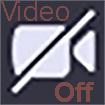
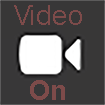
Cuando termine su audiencia, haga clic o presione el icono rojo de colgar el video.
¿Qué hago si necesito información o ayuda adicional?Por favor, póngase en contacto con la Oficina de audiencias del Seguro Social. Para encontrar la dirección y el número de teléfono o de fax de su oficina local de audiencias del Seguro Social, visite el sitio de internet de audiencias y apelaciones del Seguro Social en www.ssa.gov/appeals/ho_locator.html (solo en inglés).
¿Necesito una cuenta de Microsoft para participar en una audiencia mediante video por internet del Seguro Social?No. Microsoft puede pedirle que cree una cuenta cuando utilice la aplicación de escritorio o móvil, pero no es necesario tener una cuenta. Si no desea crear una cuenta, cierre la aplicación y seleccione el enlace "Click Here to Join Your Online Video Hearing" (Haga clic aquí para unirse a su audiencia mediante video por internet) en su correo electrónico para unirse a la audiencia mediante video por internet sin una cuenta de Microsoft.
¿Cómo activo Live Caption (subtítulos) durante mi audiencia mediante video por internet?Los subtítulos en vivo están disponibles al unirse a una audiencia mediante video por internet en la aplicación MS Teams y al unirse a través de un navegador de internet. Los subtítulos en vivo detectan lo que dice cada persona durante una audiencia y presentan ese texto en subtítulos en tiempo real. Cuando los subtítulos en vivo están activados, MS Teams también identifica al orador mediante la atribución del orador.
Al unirse a una audiencia mediante video por internet desde la aplicación MS Teams, tanto los subtítulos en vivo como la atribución del orador funcionan correctamente. Al unirse a una audiencia mediante video por internet a través del navegador de internet (sin descargar la aplicación), solo los subtítulos en vivo funcionan correctamente. Esto significa que el texto se presenta en subtítulos en tiempo real, pero el navegador no identifica quién está hablando. El navegador puede identificar al hablante 1 para dos participantes diferentes de la audiencia. Microsoft está trabajando para resolver el problema de atribución de oradores del navegador de internet.
Los reclamantes que necesiten utilizar subtítulos en vivo durante una audiencia mediante video por internet deben descargar la aplicación gratuita de Microsoft Teams.
Para usar subtítulos en vivo, vaya a controles de la reunión, seleccione más opciones (indicadas por tres puntos) y luego seleccione Turn on live captions (Activar subtítulos en vivo).

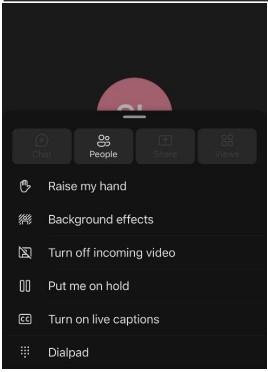
Para dejar de usar subtítulos en vivo, vaya a los controles de la reunión, seleccione los 3 puntos y luego Turn off live captions (Desactive los subtítulos en vivo).